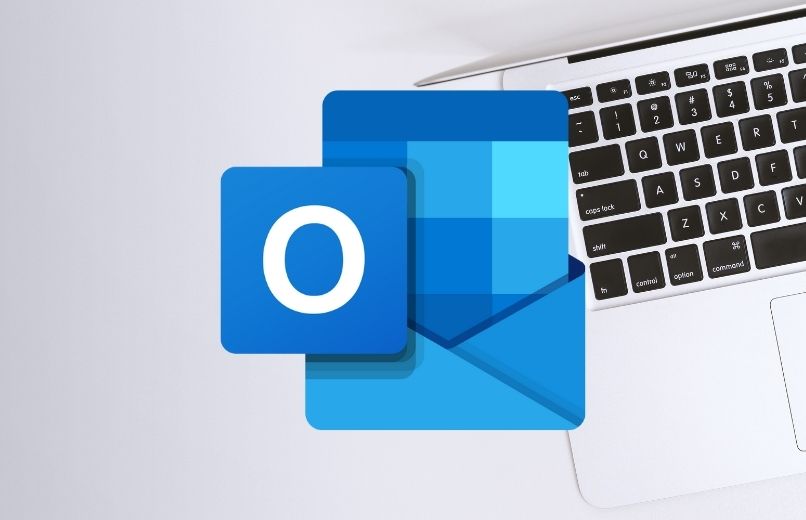
Outlook é um programa que permite gerenciar diferentes aplicativos da Microsoft, como criar ou gerenciar e-mails, calendários e contatos. É um dos programas mais populares para os usuários da Microsoft, pois através de seus e-mails você pode acessar os diferentes serviços que a Microsoft oferece. Como, por exemplo, programas do Office 365.
Este programa também oferece uma grande variedade de funções, que são muito úteis para agilizar nossa maneira de trabalhar. Um dos recursos que se tornou mais popular no Outlook é a capacidade de abrir simultaneamente mais de uma conta.
O que devo fazer para abrir mais de um email no Outlook?
Serviço O Outlook permite que os usuários gerenciem vários emails da mesma conta. Isso torna mais fácil para o usuário revisar todos os e-mails em um só lugar. Esta opção está disponível no cliente de e-mail para computadores, bem como na versão para dispositivos móveis.
Do computador
- Abra o programa Outlook no seu computador.
- Selecione a opção “Arquivo”.
- Vá para o canto superior direito e clique no botão “Adicionar conta”.
- Em seguida, você deve inserir uma conta de email, que pode variar dependendo da versão do Outlook 365 e do Outlook que você instalou em seu computador.
- Se você tiver o Outlook versão 2016 ou posterior, precisará inserir o endereço de email que deseja abrir. Então clique na opção “Conectar”.
- No caso de ter as versões do Outlook 2010 e 2013, terá de escrever o nome de utilizador da conta, o email e a palavra-passe desse utilizador. Por fim, você deve clicar em “Avançar”.
- Se o programa solicitar, você deve digite a senha novamente e então você deve selecionar “OK”.
- Para concluir o processo, você deve clicar em “Concluir”.
- Quando o processo estiver concluído, você poderá acessar os e-mails recebidos das contas adicionadas individualmente.
Usando um dispositivo móvel
- Abra o aplicativo Outlook em seu dispositivo móvel.
- Entre com sua conta da Microsoft.
- Vá para o topo do aplicativo e clique na foto do perfil da sua conta.
- Selecione o ícone de envelope abaixo da sua foto de perfil.
- Para adicionar uma conta, selecione a opção “Adicionar conta”.
- Digite o e-mail da conta que deseja abrir.
- Selecione a opção “Continuar”.
- Confirme o e-mail e a senha.
- Você poderá então revisar e-mails de ambas as contas.
Como unificar a caixa de entrada dos meus dois emails do Outlook?
A melhor maneira de ter todos os seus e-mails ao seu alcance é unificando suas caixas de entrada. que lhe permitirá receba todos os seus e-mails no mesmo lugar. Se você deseja unificar seus e-mails, pode fazê-lo no Outlook ou em outras plataformas, como Postbox-inc.com ou GetMailBird.com.
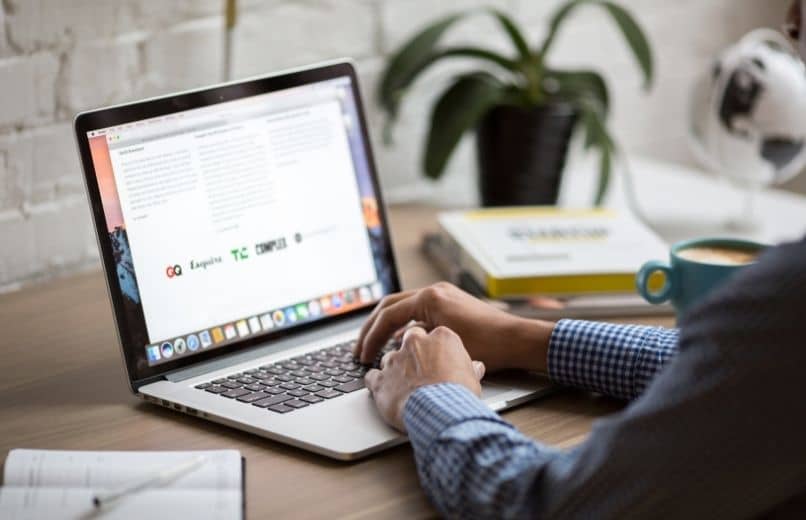
Unificar e-mails do Outlook
- Abra o programa da área de trabalho do Outlook.
- Entre na sua conta da Microsoft em um computador.
- Clique na opção “Arquivo”.
- Vá para a seção “Informações da conta” e clique em “Adicionar conta”.
- Você precisará selecionar a opção “Configurar manualmente as configurações do servidor ou tipos de servidor adicionais” e clicar no botão “Avançar”.
- Marque a caixa “E-mail da Internet” e clique em “Avançar”.
- Em seguida, você deve estabelecer as configurações da Internet, completando os dados da nova conta do Outlook.
- Preencha os campos “Informações do usuário”, “Informações do servidor” e “Informações de login”.
- Na seção “Entregar novas mensagens para:”, você deve clicar na opção “Arquivo de dados do Outlook existente”.
- Selecione a opção “Procurar”.
- Selecione o arquivo existente e clique no botão “OK” e, em seguida, clique na opção “Avançar”.
- A Microsoft verificará automaticamente os dados.
- Quando o processo de verificação estiver concluído, você deve clicar em “Fechar”.
- Em seguida, clique no botão “Concluir” para concluir o processo.

Caixas de entrada unidas a partir de Postbox-inc.com
Um dos clientes de e-mail que você pode usar para unifique suas caixas de entrada é o serviço de e-mail da Postbox-inc.com. Esta plataforma tem um design e funcionalidade muito semelhante ao Thunderbird. Onde você pode acessar diferentes funções, como a função de pastas unificadas.
Esta plataforma é uma alternativa ao programa Outlook, pois esta plataforma também pode mesclar as caixas de entrada de dois e-mails. O recurso de pastas unificadas permitirá agrupar e-mails de contas diferentes em uma caixa de entrada. Isso permitirá que você verifique todos os seus e-mails em um só lugar.
De GetMailBird.com
Outra das plataformas que você pode usar para unificar seus e-mails é GetMailBird.com, que é um cliente de e-mail disponível para Windows. Esta plataforma tem uma grande variedade de funções integradas que permitem uma melhor organização e um gestor de contactos. Sua principal função é gerenciar todos os e-mails e contatos de diferentes contas em uma única bandeja. Portanto, esta plataforma também é uma boa alternativa ao Outlook.